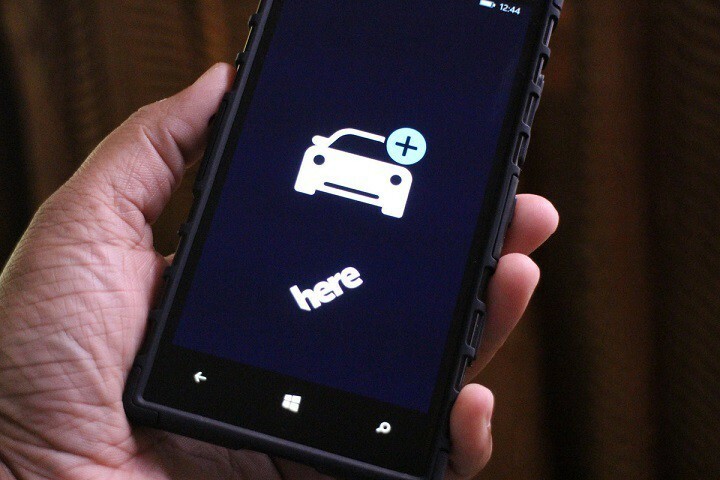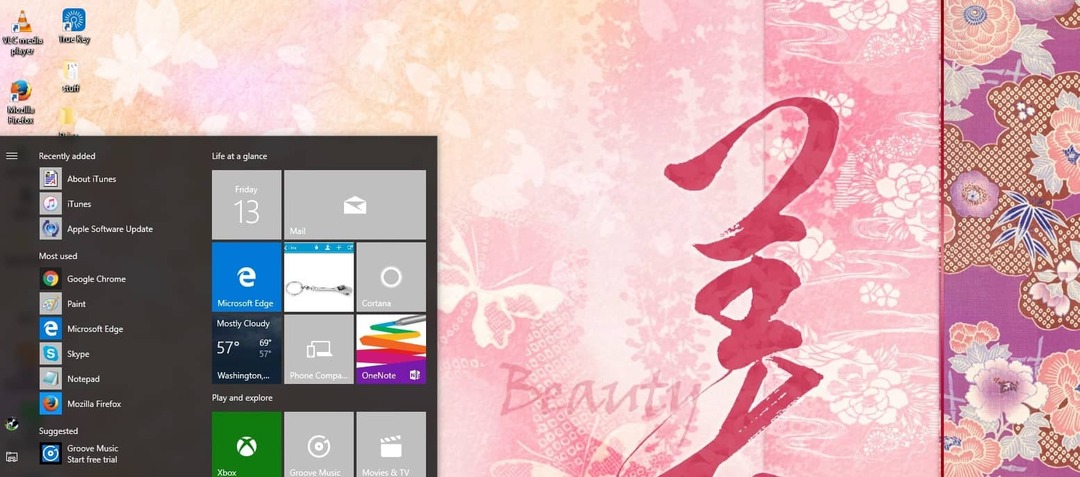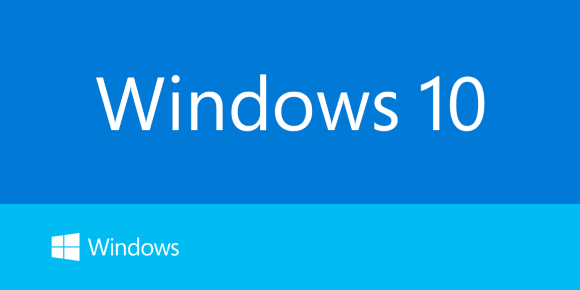תוכנה זו תשמור על מנהלי ההתקנים שלך, ובכך תשמור עליך מפני שגיאות מחשב נפוצות ותקלות חומרה. בדוק את כל הנהגים שלך כעת בשלושה שלבים פשוטים:
- הורד את DriverFix (קובץ הורדה מאומת).
- נְקִישָׁה התחל סריקה למצוא את כל הנהגים הבעייתיים.
- נְקִישָׁה עדכן מנהלי התקנים כדי לקבל גרסאות חדשות ולהימנע מתקלות במערכת.
- DriverFix הורד על ידי 0 קוראים החודש.
מיקרוסופט הציגה כמה מדיניות חדשה עם Windows 10, כמו הפיכת המערכת לזמינה בתצוגה מקדימה, לפני שחרורו בפועל, והציע אותו כשדרוג חינם לכל משתמשי Windows 7- ו- Windows 8.1 החוקיים, וכן יותר. ומכיוון שהחברה מציעה את חלונות 10 כשדרוג בחינם, היא גם בחרה 'לאלץ' את כל המשתמשים שנמצאים כעת ב- Windows 7 ו- Windows 8.1 לשדרג למערכת החדשה.
חלק מהמשתמשים שעדיין מוצאים שימוש טוב יותר באחת הגרסאות הקודמות של Windows, אינם מסכימים עם ההחלטה הזו של מיקרוסופט, אך לא היו הרבה שהם יכולים לעשות בקשר לזה. עד עכשיו!
כיצד אוכל למנוע את שדרוג המחשב שלי ל- Windows 10?
1. השתמש בלוח הבקרה של GWX
בטח שמת לב שמפתחים שונים של חלק שלישי מייצרים אפליקציות שמציעות כמה שירותים ותכונות ש- Windows 10 עצמו לא עושה. והפעם, יש לנו כלי מהפכני שימנע מ- Windows 10 להתקין במחשב שלך.
הכלי נקרא לוח הבקרה GWX, והוא פותח כדי לעצור את ההתקנה של Windows 10 במחשב שלך ללא רשותך. כאשר Windows Update מתקין אוטומטית קבצים זקוקים לשדרוג של Windows 10 ומשנה הגדרות מסוימות כדי לבצע את ההתקנה קורה, כלי זה ימנע את שינוי ההגדרות שלך, מה שמרחיק את Windows 10 מהמחשב שלך כל עוד אתה מפעיל הכלי הזה.
הגרסה האחרונה של האפליקציה מאפשרת לך להריץ את התוכנה הזו ברקע, והיא 'תשמור על עין' ברציפות על כל ניסיון לשנות את ההגדרות שלך ללא הפרעה לעבודה שלך. Ultimate Outsider, המפתח של לוח הבקרה של GWX, מכנה יכולת זו במצב Monitor.
השינוי הבולט היחיד שהכלי הזה יביא למחשב שלך הוא סמל קטן בניסיון המערכת. על ידי לחיצה על סמל זה, תוכל לגשת ללוח הבקרה של GWX, שם תוכל לראות מידע שונה על המצב הנוכחי שלך מערכת, כמו אם אפליקציית 'קבל את Windows 10' מופעלת, או אם קיימות תיקיות הורדה של Windows 10 מַחשֵׁב.

מלבד מעקב אחר כל הניסיונות של Windows לשנות את ההגדרות שלך, כלי זה מציע גם כמה תכונות שימושיות אחרות:
- היכולת לבדוק אם קיימים עדכונים, כך שתמיד תוכל להריץ את הגרסה האחרונה של התוכנה.
- היכולת לשמור את כל פרטי האבחון שלך, כגון הודעות שגיאה, או דיווחים על התנהגות בלתי צפויה, כקובץ .txt, כך שתוכל לפנות למפתח לעזרה.
- "הגנה מקיפה יותר", המאפשרת לך להשבית או להפעיל עדכונים אוטומטיים ב- Windows שלך (אך זה לא מומלץ)
היזם התבדח מעט גם עם הדרך של מיקרוסופט להתקין את Windows 10 באמצעות התכונה "Get Windows 10", באומרו: "בניגוד לאפליקציית Get Windows 10, זו כוללת אפשרות יציאה! פשוט לחץ על אפשר מצב צג כדי להפעיל את התכונה. " תוכלו לקרוא את המצגת המלאה של הכלי ב- Ultimate Outsider's דף Blogspot.
אז אם אתה לא מרוצה מההחלטה של מיקרוסופט להתקין את Windows 10 בניגוד לרצונך, ואם אתה רוצה להיצמד למערכת ההפעלה הנוכחית שלך ב- Windows, הכלי הזה יעזור לך מאוד.
אתה יכול להוריד את לוח הבקרה של GWX בחינם מ האתר הרשמי של Ultimate Outsider.
2. השתמש בתוכנת Never10

תוכנת צד שלישי נוספת שתסייע לך למנוע שדרוג של Windows 10 היא Never10. היישום פשוט להפליא לשימוש, ועליך לעשות את הפעולות הבאות כדי לעצור את העדכון:
- הורד תוכנת Never10.
- הפעל את היישום ולחץ השבת שדרוג Win10 אם המערכת שלך כבר הורידה קבצי Windows 10, לחץ על הסר קבצי Win10 לַחְצָן.
- לאחר שתעשה זאת, הפעל מחדש את המחשב שלך ולא תראה הודעות המבקשות ממך להתקין את Windows 10.
3. הורד את העדכונים באופן ידני
על מנת למנוע התקנת עדכון של Windows 10, חשוב לא להוריד את העדכון שלו. עדכון Windows 10 מסומן כ- KB3035583אז אם יש לך את זה במערכת שלך, הקפד להסיר אותה.
לשם כך, בצע את הצעדים הבאים:
- לך ל לוח הבקרה> תוכניות ותכונות> הצג עדכונים מותקנים.
- עכשיו אתר KB3035583 עדכן והסר אותו.

לאחר הסרת העדכון, עליך לשנות את הגדרות Windows Update שלך. לשם כך, בצע את הצעדים הבאים:
- לך ל לוח בקרה> מערכת ואבטחה> הפעל או כבה את העדכון האוטומטי.
- עכשיו מוגדר עדכונים חשובים ל חפש עדכונים אך תן לי לבחור אם להוריד ולהתקין אותם.
- ב עדכונים מומלצים סעיף לבדוק את תן לי עדכונים מומלצים באותו אופן שבו אני מקבל עדכונים חשובים.
- שמור שינויים.
לאחר שתעשה זאת, תוכל לבחור אילו עדכונים תרצה להוריד. הקפד להוריד את כל עדכוני האבטחה על מנת לשמור על בטיחות המערכת שלך, אך אל תוריד את KB3035583 עדכון שכן עדכון זה יאלץ אותך לשדרג ל- Windows 10.
הנה לך, אלה מספר שיטות מהירות וקלות שתוכל להשתמש בהן כדי למנוע מהמחשב שלך לשדרג אוטומטית ל- Windows 10.